win7电脑打开网页不是最大化如何设置 win7打开网页无最大化怎么办
更新时间:2023-03-17 10:35:29作者:yang
近日有win7系统用户在使用ie浏览器打开网页的时候,发现默认打开网页的时候无最大化窗口,这样每次都要自己手动去最大化非常麻烦,那么要怎么办呢?我们可以自己手动设置一下,一起来看看win7电脑打开网页不是最大化的详细设置方法吧。

具体步骤如下:
1、打开IE浏览器后,如果看到IE浏览器右上角为最大化窗口图标,说明现在不是最大化的窗口。
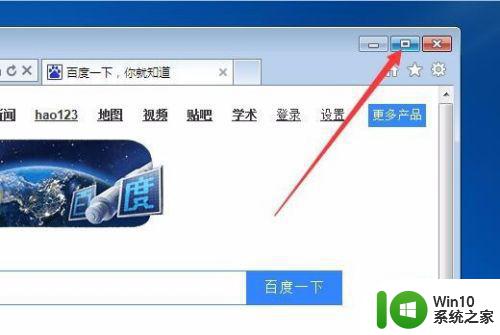
2、我们点击桌面左下角的开始按钮,然后在弹出菜单中选择所有程序菜单项。
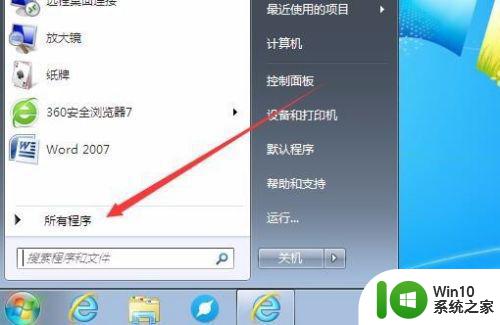
3、在打开的程序列表中找到IE浏览器的菜单项,右键点击该菜单项,在弹出菜单中选择属性菜单项。
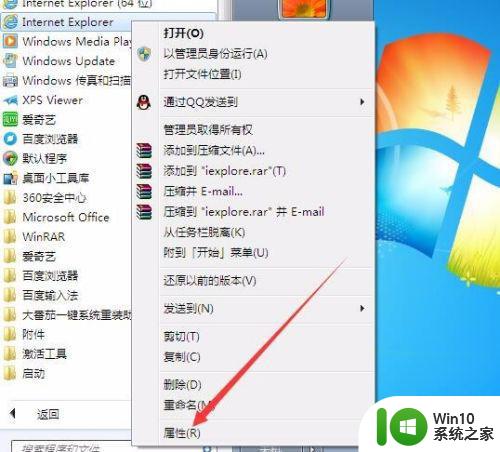
4、在打开的IE浏览器属性窗口中,找到“运行方式”下拉菜单。
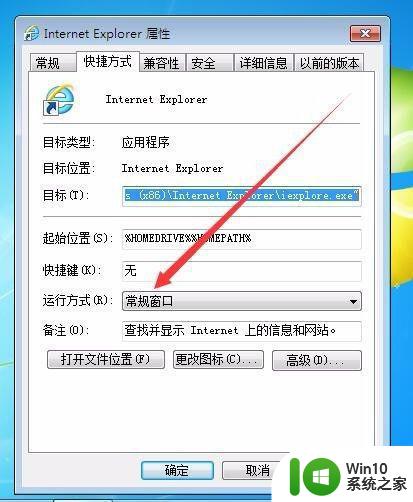
5、在打开的运行方式下拉菜单中选择最大化菜单项,最后点击确定按钮。
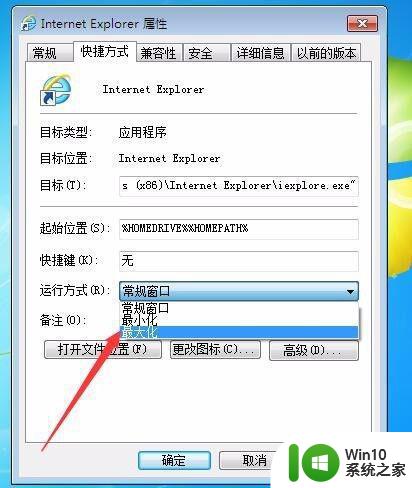
6、再次打开IE浏览器后,发现现在IE浏览器已自动最大化了。
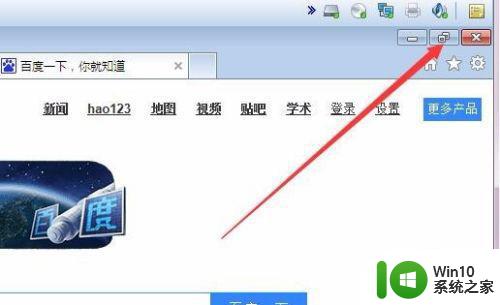
以上给大家讲解的就是win7打开网页无最大化的详细解决方法,有遇到相同情况的用户们只要按照上面的方法设置一下就可以了。
win7电脑打开网页不是最大化如何设置 win7打开网页无最大化怎么办相关教程
- win7电脑窗口最大化了但显示不全如何解决 win7窗口最大化后显示不全的原因是什么
- win7电脑有网络为什么网页打不开 win7电脑能连上网但无法打开网页的解决方法
- win7打不开网页的解决方法 win7浏览器打不开网页怎么修复
- win7电脑性能怎么最大化 win7性能优化设置方法
- win7电脑打开网页图片显示不出来的解决教程 win7打开网页很多图片不显示是怎么回事
- win7系统中如何窗口最大化 win7中如何最大化窗口
- win7电脑打开窗口总是最小化如何处理 win7窗口自动最小化的原因是什么
- w7设置窗口最大化的方法 Windows 7如何设置窗口最大化
- win7谷歌浏览器打不开网页怎么办 win7谷歌浏览器无法打开网页如何解决
- win7不能打开网页怎么解决 win7无法上网怎么办
- win7系统设置注册表提升网页打开速度的技巧 如何在win7系统中设置注册表以提升网页打开速度
- win7电脑一开网页就死机如何解决 win7打开网页后电脑死机怎么办
- window7电脑开机stop:c000021a{fata systemerror}蓝屏修复方法 Windows7电脑开机蓝屏stop c000021a错误修复方法
- win7访问共享文件夹记不住凭据如何解决 Windows 7 记住网络共享文件夹凭据设置方法
- win7重启提示Press Ctrl+Alt+Del to restart怎么办 Win7重启提示按下Ctrl Alt Del无法进入系统怎么办
- 笔记本win7无线适配器或访问点有问题解决方法 笔记本win7无线适配器无法连接网络解决方法
win7系统教程推荐
- 1 win7访问共享文件夹记不住凭据如何解决 Windows 7 记住网络共享文件夹凭据设置方法
- 2 笔记本win7无线适配器或访问点有问题解决方法 笔记本win7无线适配器无法连接网络解决方法
- 3 win7系统怎么取消开机密码?win7开机密码怎么取消 win7系统如何取消开机密码
- 4 win7 32位系统快速清理开始菜单中的程序使用记录的方法 如何清理win7 32位系统开始菜单中的程序使用记录
- 5 win7自动修复无法修复你的电脑的具体处理方法 win7自动修复无法修复的原因和解决方法
- 6 电脑显示屏不亮但是主机已开机win7如何修复 电脑显示屏黑屏但主机已开机怎么办win7
- 7 win7系统新建卷提示无法在此分配空间中创建新建卷如何修复 win7系统新建卷无法分配空间如何解决
- 8 一个意外的错误使你无法复制该文件win7的解决方案 win7文件复制失败怎么办
- 9 win7系统连接蓝牙耳机没声音怎么修复 win7系统连接蓝牙耳机无声音问题解决方法
- 10 win7系统键盘wasd和方向键调换了怎么办 win7系统键盘wasd和方向键调换后无法恢复
win7系统推荐
- 1 风林火山ghost win7 64位标准精简版v2023.12
- 2 电脑公司ghost win7 64位纯净免激活版v2023.12
- 3 电脑公司ghost win7 sp1 32位中文旗舰版下载v2023.12
- 4 电脑公司ghost windows7 sp1 64位官方专业版下载v2023.12
- 5 电脑公司win7免激活旗舰版64位v2023.12
- 6 系统之家ghost win7 32位稳定精简版v2023.12
- 7 技术员联盟ghost win7 sp1 64位纯净专业版v2023.12
- 8 绿茶ghost win7 64位快速完整版v2023.12
- 9 番茄花园ghost win7 sp1 32位旗舰装机版v2023.12
- 10 萝卜家园ghost win7 64位精简最终版v2023.12